Как сделать в майнкрафте камадовый блок без модов
Командный блок | Командные блоки
Командный блок | Командные блоки | Как сделать в МайнкрафтКак сделать командный блок в Майнкрафт: рецепты крафта, ресурсы, фото, хитрости и советы.
Командный блок используется для записи команд. Выполнение команды начинается при получении сигнала красной пыли. Командный блок выдает только администратор сервера или игрок в одиночном режиме.
- Синонимы: Command block
- Версии Майнкрафт: 1.16 / 1.15.2 / 1.15.1 / 1.15 / 1.14 / 1.13 / 1.12.2
- ID: command_block
Как сделать командный блок
Здесь указано, как сделать командный блок в Майнкрафте. В рецепте крафта указываются необходимые ингредиенты и их расположение в Minecraft.
Нельзя сделать
К сожалению, командный блок нельзя сделать в инвентаре или на верстаке в игре Майнкрафт.
Командный блок можно получить, используя команды в креативном режиме.
Вверх
Команда получения командного блока
Здесь указана команда, которая позволяет получить командный блок в Майнкрафте, то есть как в Minecraft создать командный блок.
Командный блок можно получить с помощью команды в креативном режиме. Для этого нужно:
- открыть чат (клавиша "T" английская)
- написать команду
/give @p minecraft:command_block - нажать клавишу "ENTER" (ВВОД)
Также можно указать количество и кому командный блок будут выдаваться:
-
/give @p minecraft:command_block 10
получить 10 командных блоков -
/give MinecraftMax minecraft:command_block
командный блок будет передан игроку с ником MinecraftMax
Команду можно прописать в командный блок, чтобы она исполнялась при получении сигнала красного камня.
Вверх
Карты для Майнкрафт
Как сделать командный блок в Майнкрафт
В этом руководстве Minecraft объясняется, как создать командный блок со снимками экрана и пошаговыми инструкциями.
В Minecraft командный блок - это элемент, который нельзя создать с помощью верстака или печи, и он недоступен в меню Creative Inventory. Вы можете добавить командный блок в свой инвентарь только с помощью игровой команды.
Давайте посмотрим, как добавить командный блок в ваш инвентарь.
Поддерживаемые платформы
Командный блок доступен в следующих версиях Minecraft:
* Версия, в которой он был добавлен или удален, если применимо.
ПРИМЕЧАНИЕ. Pocket Edition (PE), Xbox One, PS4, Nintendo Switch и Windows 10 Edition теперь называются Bedrock Edition. Мы продолжим показывать их индивидуально для истории версий.
Требования
Чтобы запускать игровые команды в Minecraft, вы должны включить читы в своем мире.
Дать команду для командного блока
- Ява
- PE
- Xbox
- PS
- Нинтендо
- Win10
- Edu
Отдать команду в Minecraft Java Edition (ПК / Mac)
В Minecraft Java Edition (ПК / Mac) синтаксис для предоставления игроку командного блока с помощью команды / give:
/ give <цели> command_block [количество]
Определения
- целей - это имя игрока (или целевого селектора), которому вы хотите передать командный блок.
- количество - это количество командных блоков, которые вы хотите передать. Если вы не укажете сумму, игроку будет предоставлен 1 командный блок.
Дайте команду в Minecraft Pocket Edition (PE)
В Minecraft Pocket Edition (PE) синтаксис для предоставления игроку командного блока с помощью команды / give:
/ give <игрок> command_block [сумма]
Определения
- player - это имя игрока (или целевого селектора), которому вы хотите передать командный блок.
- количество - это количество командных блоков, которые вы хотите передать. Если вы не укажете сумму, игроку будет предоставлен 1 командный блок.
Дайте команду в Minecraft Xbox One Edition
В Minecraft Xbox One Edition синтаксис для предоставления игроку командного блока с помощью команды / give:
/ give <игрок> command_block [сумма]
Определения
- player - это имя игрока (или целевого селектора), которому вы хотите передать командный блок.
- количество - это количество командных блоков, которые вы хотите передать. Если вы не укажете сумму, игроку будет предоставлен 1 командный блок.
Дайте команду в Minecraft PS4 Edition
В Minecraft PS4 Edition синтаксис для предоставления игроку командного блока с помощью команды / give:
/ give <игрок> command_block [сумма]
Определения
- player - это имя игрока (или целевого селектора), которому вы хотите передать командный блок.
- количество - это количество командных блоков, которые вы хотите передать. Если вы не укажете сумму, игроку будет предоставлен 1 командный блок.
Отдать команду в Minecraft Nintendo Switch
В Minecraft Nintendo Switch Edition синтаксис для предоставления игроку командного блока с помощью команды / give:
/ give <игрок> command_block [сумма]
Определения
- player - это имя игрока (или целевого селектора), которому вы хотите передать командный блок.
- количество - это количество командных блоков, которые вы хотите передать. Если вы не укажете сумму, игроку будет предоставлен 1 командный блок.
Дайте команду в Minecraft Windows 10 Edition
В Minecraft Windows 10 Edition синтаксис для предоставления игроку командного блока с помощью команды / give:
/ give <игрок> command_block [сумма]
Определения
- player - это имя игрока (или целевого селектора), которому вы хотите передать командный блок.
- количество - это количество командных блоков, которые вы хотите передать. Если вы не укажете сумму, игроку будет предоставлен 1 командный блок.
Дайте команду в Minecraft Education Edition
В Minecraft Education Edition синтаксис для предоставления игроку командного блока с помощью команды / give:
/ give <игрок> command_block [сумма]
Определения
- player - это имя игрока (или целевого селектора), которому вы хотите передать командный блок.
- количество - это количество командных блоков, которые вы хотите передать. Если вы не укажете сумму, игроку будет предоставлен 1 командный блок.
Примеры
- Ява
- PE
- Xbox
- PS
- Нинтендо
- Win10
- Edu
Пример в Java Edition (ПК / Mac)
Чтобы дать 1 командный блок игроку с именем DigMinecraft:
/ дать DigMinecraft command_block
Чтобы передать 64 командных блока ближайшему игроку:
/ дать @p command_block 64
Чтобы дать 3 командных блока всем игрокам:
/ дать @a command_block 3
Пример в Pocket Edition (PE)
Чтобы дать 1 командный блок игроку с именем Axe2Grind:
/ дать Axe2Grind command_block
Чтобы дать 64 командных блока всем игрокам:
/ дать @a command_block 64
Пример в Xbox One Edition
Чтобы дать 1 командный блок игроку с именем TheEarthMover:
/ дать TheEarthMover command_block
Чтобы дать 8 командных блоков всем игрокам:
/ дать @a command_block 8
Пример в версии для PS4
Чтобы дать 1 командный блок игроку с именем DigMinecraft:
/ дать DigMinecraft command_block
Чтобы дать 2 командных блока всем игрокам:
/ дать @a command_block 2
Пример в Nintendo Switch Edition
Чтобы дать 1 командный блок игроку с именем DigMinecraft:
/ дать DigMinecraft command_block
Чтобы дать 2 командных блока всем игрокам:
/ дать @a command_block 2
Пример в Windows 10 Edition
Чтобы дать 1 командный блок игроку с именем TheExcavator:
/ дать TheExcavator command_block
Чтобы дать 10 командных блоков ближайшему игроку:
/ дать @p command_block 10
Пример в версии для учебных заведений
Чтобы дать 1 командный блок игроку с именем TheEarthMover:
/ дать TheEarthMover command_block
Чтобы передать 64 командных блока ближайшему игроку:
/ дать @p command_block 64
Как ввести команду
1.Откройте окно чата
Самый простой способ запустить команду в Minecraft - в окне чата. Управление игрой для открытия окна чата зависит от версии Minecraft:
- Для Java Edition (ПК / Mac) нажмите клавишу T , чтобы открыть окно чата.
- Для Pocket Edition (PE) нажмите кнопку чата в верхней части экрана.
- Для Xbox One нажмите D-Pad (справа) на контроллере.
- Для PS4 нажмите D-Pad (справа) на контроллере.
- Для Nintendo Switch нажмите кнопку со стрелкой вправо на контроллере.
- В Windows 10 Edition нажмите клавишу T , чтобы открыть окно чата.
- Для Education Edition нажмите клавишу T , чтобы открыть окно чата.
2. Введите команду
В этом примере мы дадим 1 командный блок игроку под названием DigMinecraft со следующей командой:
/ дать DigMinecraft command_block
Введите команду в окне чата.По мере ввода вы увидите, что команда появляется в нижнем левом углу окна игры. Нажмите клавишу Enter , чтобы запустить команду.
Как только чит введен, командный блок будет добавлен в инвентарь игрока.
В нижнем левом углу окна игры появится сообщение «Дано [Командный блок] x 1 для DigMinecraft». Теперь вы дали 1 командный блок игроку под названием DigMinecraft.
Поздравляем, вы узнали, как создать командный блок с помощью команды / give в Minecraft.
Идентификатор и название предмета
- Ява
- PE
- Xbox
- PS
- Нинтендо
- Win10
- Edu
Minecraft Java Edition (ПК / Mac)
В Minecraft командный блок имеет следующие имя, идентификатор и значение данных:
| Товар | Описание ( Minecraft ID Name ) | Minecraft ID | Minecraft Данные Значение | Платформа | Версия (и) |
|---|---|---|---|---|---|
| Командный блок ( minecraft: | 137 | 0 | Java Edition (ПК / Mac) | 1.8 - 1,12 | |
| Командный блок ( minecraft: | 137 | Java Edition (ПК / Mac) | 1,13 - 1,16,2 |
Ознакомьтесь с полным интерактивным списком идентификаторов Minecraft с возможностью поиска.
Майнкрафт Карманное издание (PE)
В Minecraft командный блок имеет следующие имя, идентификатор и значение данных:
| Товар | Описание ( Minecraft ID Name ) | Minecraft ID | Minecraft Данные Значение | Платформа | Версия (и) |
|---|---|---|---|---|---|
| Командный блок ( minecraft: | 137 | 0 | Карманное издание (PE) | 1.0,5 - 1,16,20 |
Ознакомьтесь с полным интерактивным списком идентификаторов Minecraft с возможностью поиска.
Minecraft Xbox One
В Minecraft командный блок имеет следующие имя, идентификатор и значение данных:
| Товар | Описание ( Minecraft ID Name ) | Minecraft ID | Minecraft Данные Значение | Платформа | Версия (и) |
|---|---|---|---|---|---|
| Командный блок ( minecraft: | 137 | 0 | Xbox One | 1.6.0 - 1.16.20 |
Ознакомьтесь с полным интерактивным списком идентификаторов Minecraft с возможностью поиска.
Майнкрафт PS4
В Minecraft командный блок имеет следующие имя, идентификатор и значение данных:
| Товар | Описание ( Minecraft ID Name ) | Minecraft ID | Minecraft Данные Значение | Платформа | Версия (и) |
|---|---|---|---|---|---|
| Командный блок ( minecraft: | 137 | 0 | PS4 | 1.14,0 - 1,16,20 |
Ознакомьтесь с полным интерактивным списком идентификаторов Minecraft с возможностью поиска.
Minecraft переключатель Nintendo
В Minecraft командный блок имеет следующие имя, идентификатор и значение данных:
| Товар | Описание ( Minecraft ID Name ) | Minecraft ID | Minecraft Данные Значение | Платформа | Версия (и) |
|---|---|---|---|---|---|
| Командный блок ( minecraft: | 137 | 0 | Nintendo Switch | 1.6.0 - 1.16.20 |
Ознакомьтесь с полным интерактивным списком идентификаторов Minecraft с возможностью поиска.
Minecraft Windows 10 Edition
В Minecraft командный блок имеет следующие имя, идентификатор и значение данных:
| Товар | Описание ( Minecraft ID Name ) | Minecraft ID | Minecraft Данные Значение | Платформа | Версия (и) |
|---|---|---|---|---|---|
| Командный блок ( minecraft: | 137 | 0 | Windows 10 Edition | 1.0,5 - 1,16,20 |
Ознакомьтесь с полным интерактивным списком идентификаторов Minecraft с возможностью поиска.
Выпуск Minecraft для образовательных учреждений
В Minecraft командный блок имеет следующие имя, идентификатор и значение данных:
| Товар | Описание ( Minecraft ID Name ) | Minecraft ID | Minecraft Данные Значение | Платформа | Версия (и) |
|---|---|---|---|---|---|
| Командный блок ( minecraft: | 137 | 0 | Выпуск для учебных заведений | 1.0,18 - 1,14,31 |
Ознакомьтесь с полным интерактивным списком идентификаторов Minecraft с возможностью поиска.
Определения
- Описание - это то, что называется элементом, а ( Minecraft ID Name ) - строковое значение, которое используется в игровых командах.
- Minecraft ID - это внутренний номер предмета.
- Minecraft DataValue (или значение урона) определяет вариант блока, если для Minecraft ID существует более одного типа.
- Платформа - это подходящая платформа.
- Версия (и) - это номера версий Minecraft, для которых действительны идентификатор и имя Minecraft.
Другие командные блоки
Вы можете создавать другие командные блоки в Minecraft, например:
Что делать с командными блоками
Вот некоторые действия, которые вы можете делать с командными блоками в Minecraft:
Связь
.Как использовать командный блок в Minecraft
В этом руководстве Minecraft объясняется, как использовать командный блок, включая то, как его программировать, с помощью снимков экрана и пошаговых инструкций.
В Minecraft вы можете выполнять удивительные и сложные команды с помощью командного блока. Командные блоки доступны не во всех версиях игры.
Давайте рассмотрим, как использовать командный блок в Minecraft.
Необходимые материалы
В Minecraft это необходимые материалы для использования командного блока:
Шаги по использованию командного блока
1.Поместите командный блок
Прежде чем вы сможете программировать и использовать командный блок, вам необходимо поместить командный блок на землю. Поместите указатель (знак плюса) на блок, где вы хотите разместить командный блок. Вы должны увидеть, как блок будет выделен в окне игры.
Щелкните правой кнопкой мыши, чтобы разместить командный блок.
Теперь вы должны увидеть командный блок на земле.
2. Добавьте устройство Redstone
Далее вам нужно добавить устройство Redstone рядом с командным блоком.Вы можете использовать любое устройство из красного камня, такое как рычаг, нажимная пластина или кнопка, чтобы активировать командный блок:
Рычаг
Нажимная пластина
Кнопка
Устройство красного камня должно быть размещено в пределах одного блока командного блока. Если устройство красного камня находится слишком далеко от командного блока, оно не активирует командный блок.
В этом примере мы собираемся использовать рычаг и разместить его на один блок справа от командного блока.
Выберите рычаг на панели быстрого доступа.Затем поместите указатель (знак плюса) на блок, где вы хотите разместить рычаг.
Теперь вы должны увидеть рычаг на земле рядом с командным блоком.
3. Запрограммируйте командный блок
Следующим шагом является программирование командного блока. Это означает, что вы добавите команду, которая будет запускаться при активации блока команд.
Встаньте перед командным блоком, наведите указатель (знак плюса) на командный блок и щелкните правой кнопкой мыши.
Это вызовет консоль программирования для командного блока.
Введите вашу команду в текстовое поле «Консольная команда».
В этом примере мы ввели следующую команду:
время установлен день
СОВЕТ: Когда вы вводите команду в поле «Консольная команда», вам не нужно вводить символ / в начале команды. Это необязательно.
Когда вы закончите ввод команды, нажмите кнопку Готово.
В левом нижнем углу окна игры появится сообщение «Набор команд: xxx», где xxx - это команда, которую вы только что ввели.
4. Активируйте командный блок
Теперь, когда вы запрограммировали командный блок, вы можете активировать его, когда захотите и так часто, как захотите. Чтобы активировать командный блок, просто активируйте устройство красного камня, которое подключено к командному блоку.
В этом примере устройство красного камня - это рычаг.Таким образом, вы активируете командный блок, переключая рычаг.
Для активации командного блока:
- Если устройство из красного камня представляет собой рычаг, вам необходимо переключить рычаг.
- Если устройство красного камня - это кнопка, вам нужно нажать на кнопку.
- Если устройство из красного камня представляет собой прижимную пластину, вам необходимо встать на прижимную пластину.
Чтобы переключить рычаг, поместите указатель на рычаг и щелкните правой кнопкой мыши.
Вы увидите перемещение рычага, и в нижнем левом углу игрового окна появится сообщение, отображающее команду, которая была запущена командным блоком. Поскольку в этом примере вы использовали рычаг, вам нужно будет переключить рычаг обратно, прежде чем вы снова сможете активировать командный блок.
Поздравляю, вы только что научились использовать командный блок в Minecraft. Это так просто!
Программы командного блока
Вот несколько программ с блоками команд, которые вы можете попробовать:
Другие дополнительные учебные пособия
.Командный блок- Minecraft Wiki
Gamepedia ПомогитеВойти в систему регистр
из Minecraft Wiki
(перенаправлено из командного блока) Перейти к: навигация, поискКомандный блок
.команд Minecraft: рабочие читы Minecraft, которые вам нужно знать
Команды и читы Minecraft могут сделать вас богом в вашем собственном блочном маленьком мире. Если вы хотите скопировать существующую сборку, изменить режим игры, не загружая новый мир, или просто обмануть свой путь к своей идеальной вселенной, консольные команды Minecraft являются важной частью творческого стиля игры.
Хотя существует множество различных читов Minecraft, все разной сложности, у нас есть краткое изложение тех, которые вам нужно знать , и, конечно же, тех, которые вы можете использовать, чтобы троллить своих друзей.Что такое Minecraft без небольшого количества дружеских огорчений?
Как использовать читы Minecraft
Если вам интересно, как вводить команды консоли Minecraft, перечисленные ниже, все, что вам нужно сделать, это нажать клавишу с косой чертой (/), и появится небольшое окно. Введите код и нажмите Enter, и ваша команда активируется.
Сокращенные команды Minecraft
Ниже приведены сокращенные коды, которые помогут вам не вводить разные имена игроков. Их стоит запомнить, чтобы вам не приходилось вводить имена вроде «Sniper_Kitty_Bruv_91» каждый раз, когда к вашей игре присоединяется какой-нибудь джоббер.
- @p - ближайший к вам игрок
- @r - случайный игрок
- @a - все игроки
- @e - все сущности в мире.
- @s - себя
Minecraft clone command
/ clone
Клонирует выбранные блоки в другое место. Очень полезно, если вы строите городское пространство и хотите дублировать несколько зданий в разных областях.«
Пример: / clone 100 234-10 200 100 0 300 200 100
Команда сложности Minecraft
/ сложность <сложность>
Изменяет игровую сложность. Замените последний раздел кода одним из следующих:
- мирный
- простой
- нормальный
- жесткий
Пример: / сложность мирный
Команда эффекта Minecraft
/ effect
Добавляет эффект статуса для выбранного игрока.«[Секунды]», «[усилитель]» и «[hideParticles]» являются необязательными условиями, поэтому не стесняйтесь игнорировать их, если вы не хотите изменить длину, силу эффекта или отображение эффекта в виде частиц. или не. Если вы хотите удалить эффект с игрока, введите «/ effect
Пример: / effect PCGamer water_breathing 30
Minecraft enchant command
/ enchant
Добавляет чары к предмету, который держит игрок.Так что это поражение, проклятие членистоногих, острота - любое заклинание, которое вы извлечете из книги или стола чар. Вот список идентификаторов чар.
Пример: / enchant PCGamer minecraft: smite 1
Команда модификатора Minecraft Exp
/ xp <количество> [игрок]
Дает целевому игроку количество очков опыта. Если вместо этого вы просто хотите добавить уровни, что проще для наложения чар, попробуйте «/ xp <количество> L [игрок]».
Пример: / xp 100L PCGamer
Изменить команду игрового режима
/ gamemode
Изменяет игровой режим для всех участников сеанса.Добавьте имя игрока в конец кода, чтобы изменить режим для разных игроков. Замените "
- Survival
- Creative
- Adventure
- Spectator
Пример: / gamemode Survival
Minecraft give item command
/ give
Бросает предмет в инвентарь игрока. Идеально подходит, если вы хотите начать пробежку с полным комплектом алмазного снаряжения.Просто имейте в виду, что раздел количества работает только для штабелируемых предметов. Вы не можете получить 100 алмазных мечей за один присест, как бы круто это ни было. Чтобы просмотреть полный список идентификаторов предметов, перейдите сюда.
Пример: / give PCGamer diamond_sword 1
Справка, если команда не работает
/ help [имя команды]
Предлагает дополнительную информацию о любой консольной команде. Если вы пытаетесь выполнить команду, но она не работает должным образом, введите указанную выше команду перед названием команды, которая не работает, и вы получите более подробную информацию о том, как она работает.
Пример: / help kill
Minecraft keep inventory command
/ gamerule keepInventory true
Изменяет правила игры, поэтому, если вы умрете, вы сохраните все предметы в своем инвентаре. Замените «true» на «false», чтобы снова отключить его.
Minecraft kill command
/ kill
Убивает все, включая игрока. Но если вы хотите убить другого игрока, используйте « / kill
Minecraft play sound command
/ playsound
Воспроизводит определенный звуковой файл. Отлично подходит, если вы хотите использовать командный блок для воспроизведения звука, когда кто-то открывает дверь. Кто не любит хороший дверной звонок? Взгляните на все имена звуковых файлов здесь.
Пример: / playsound minecraft: entity.elder_guardian.ambient voice @a
Как проверить семя мира в Minecraft
/ Seed
Отображает семя для своего текущего мира, если вы хотите снова воспроизвести семя из поцарапайте или передайте его партнеру.
Установить мир возрождения в Minecraft
/ setworldspawn
Изменяет место появления мира в зависимости от того, где стоит игрок. Если вы не хотите этого делать, вы также можете установить его в заранее определенное место с помощью “/ setworldspawn
Пример: / setworldspawn 100 80 0
Minecraft Dungeons
(Изображение предоставлено Mojang)
Ознакомьтесь со всем, что мы знаем о Minecraft Dungeons, включая дату выпуска, трейлеры и все необходимые сведения о многопользовательской игре.
Время остановки от изменения
/ gamerule doDaylightCycle false
Это полностью отключает дневной цикл, поэтому он всегда будет текущим временем дня. Чтобы возобновить цикл, замените «false» на «true».
Создать моба
/ summon
Призывает моба в определенное место. Удалите секцию «[x] [y] [z]» в конце, чтобы моб появлялся прямо над вами.Просто помните, что если вы создаете иссушителя, вам нужно будет как можно быстрее прикончить его.
Пример: / summon creeper
Minecraft teleport command
/ tp [target player]
Телепортирует выбранного игрока в указанное место. И да, вы действительно можете телепортировать друга в небо и смеяться, когда его тело падает обратно на землю.
Пример: / tp PCGamer 100 0 10
Изменить время в игре Minecraft
/ time set <значение>
Устанавливает время игры.Добавьте одно из следующих чисел в конец, чтобы изменить время дня на другое:
- 0 - Рассвет
- 1000 - Утро
- 6000 - Полдень
- 12000 - Сумерки
- 18000 - Nightist
Изменение Minecraft Команда погоды
/ weather
Изменяет погоду в игре на другой тип. Т.е. «/ Weather thunder» запустит грозу. Это обязательно, если вы собираетесь преследовать заряженных криперов.Ни у кого нет времени сидеть и ждать, пока грянет гром.
.
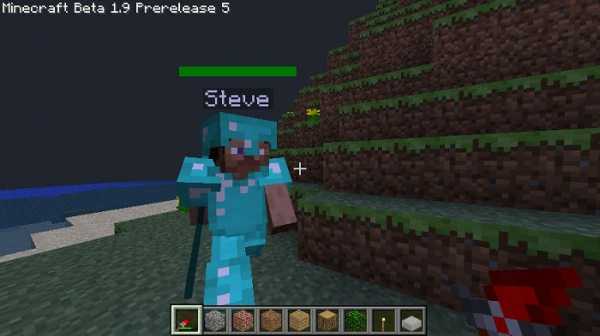
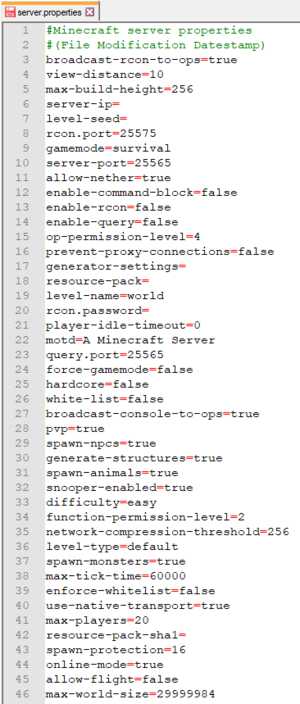


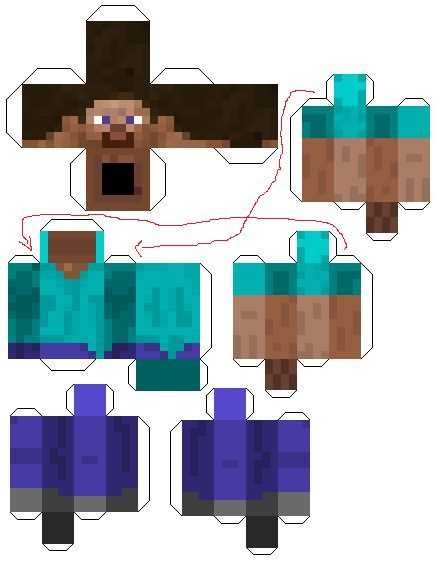








![[Furniture] Майнкрафт 1.10.2 мод на мебель. + 1.11.2! jooak-aofei1](https://minecraft247.ru/wp-content/uploads/2016/12/JOOAk-AOfEI1-70x70.jpg)